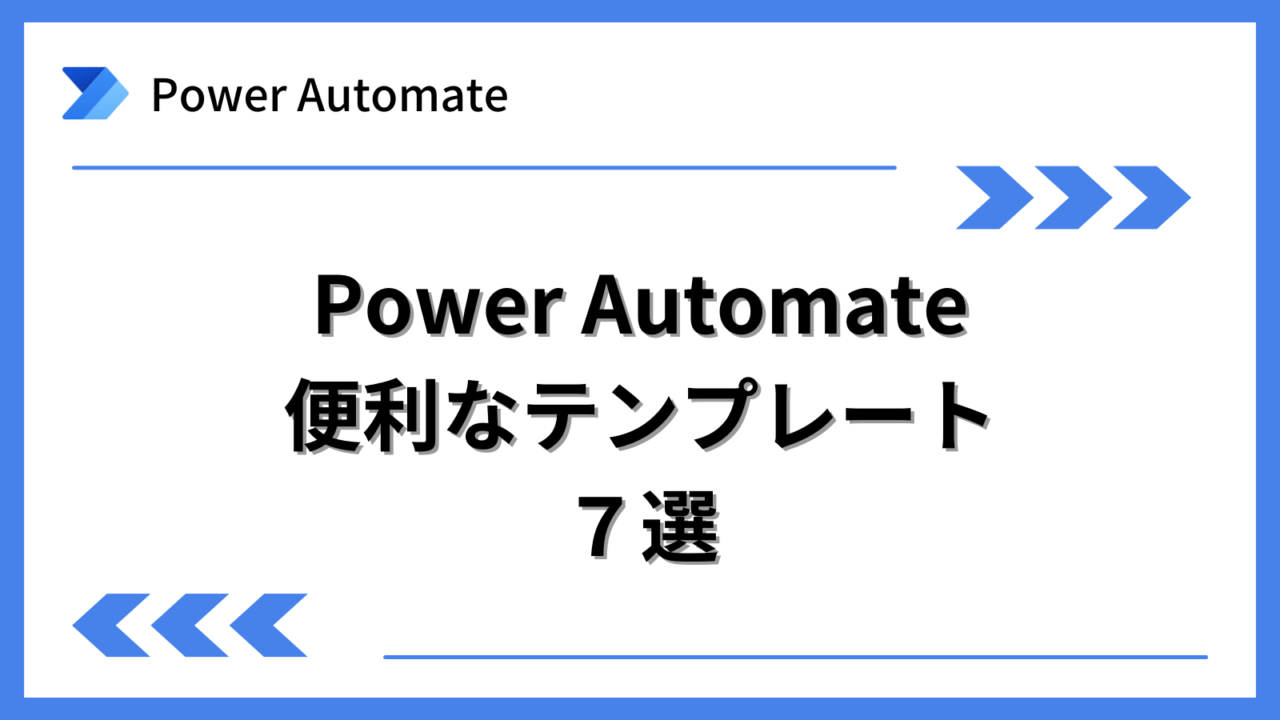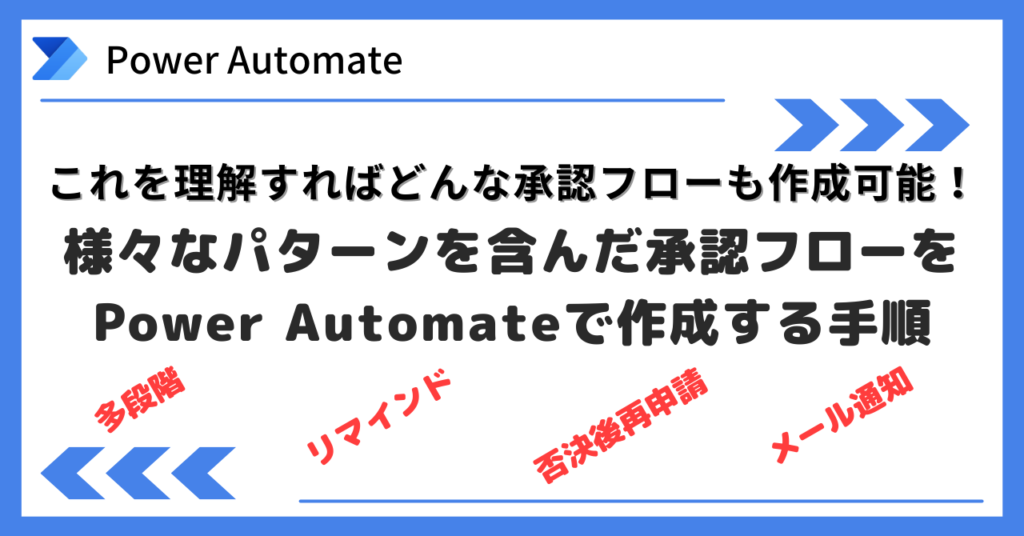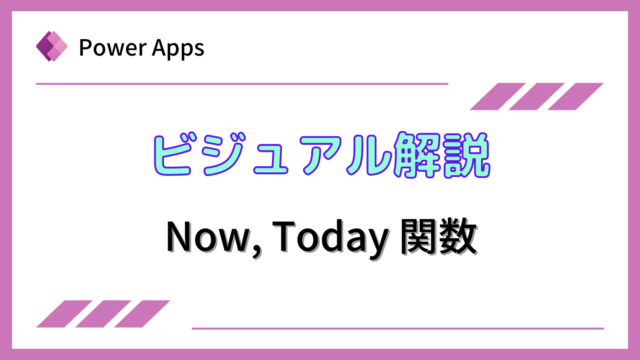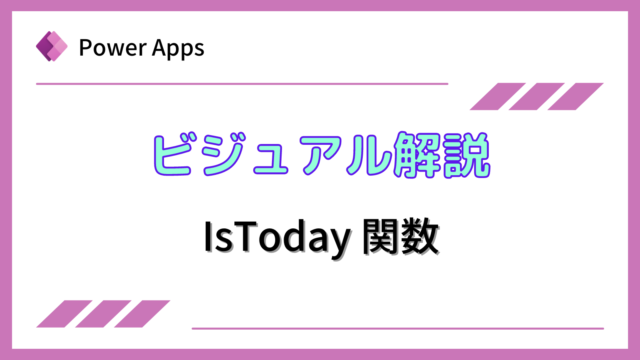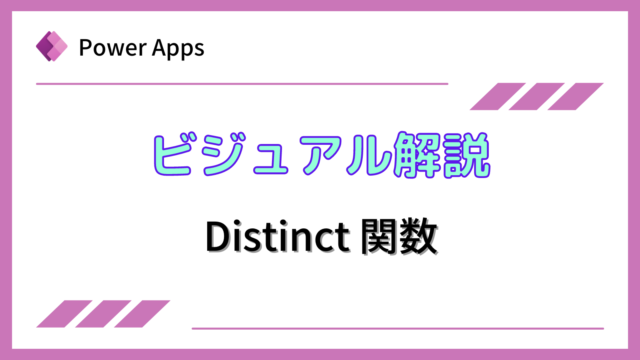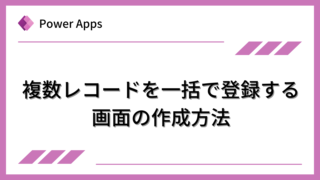Power Automateには、あらかじめ特定の処理を実装済みのテンプレートがたくさんあります。
その中から、使われるシーンが多そうな便利なテンプレートを7つ厳選して紹介します。
よく使われるテンプレートの実装内容を確認することで、使い方を参考にしてPower Automateスキルを向上させるためにも役立ちます。
Power Automateを体系的に学習したい方は、下記もご覧ください。
承認フローについて詳細な手順を知りたい方は、下記もご覧ください。
Teamsを利用して組織内のコミュニケーションを強化したい方は下記もご覧ください。
・【事例付き】Teamsを活用したマネジメントTIPS集
・【マネージャー向け】Teamsアプリを活用した「誰が何を知っているか」の集約・共有 事例集
・【Teamsアプリ活用事例集】メンター制度を置き換えて新人・異動者の育成を効率化する方法
・【問い合わせ管理でお困りの方向け】問い合わせ対応・ナレッジ蓄積へのTeams活用事例集
・【マネジメント・業務把握にお困りの方向け】マネジメント・報告業務へのTeams活用事例集
・【Teamsアプリを活用事例集】週報を自動で収集しサマリー&フィードバックする方法とは
便利なテンプレート7選
メニューの「テンプレート」を表示すると、右側にテンプレートの一覧が表示されます。
上の検索フォームから、テンプレートを検索できます。
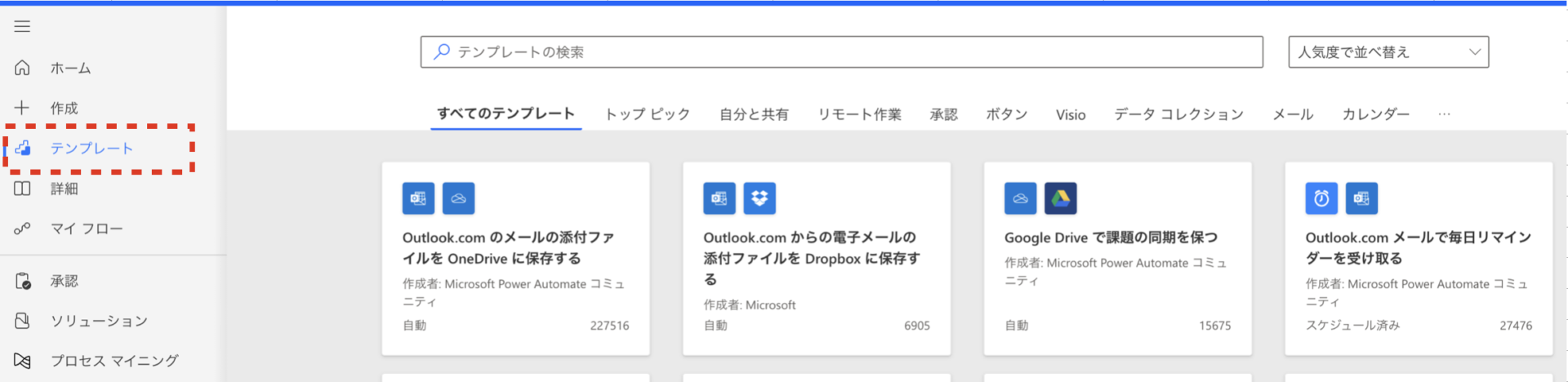
テンプレートを利用するとアクションの名前は英語で実装されます。そのため、対応する日本語も合わせて説明します。
①SharePointライブラリにファイルが追加されたときにメールを送信する
SharePointのライブラリに新しくファイルが作成されたとき、メールを送信するテンプレートです。ユーザ情報を取得して宛名も自動挿入されます。
また、メール本文のサンプルが実装済みのため、好みに応じてカスタマイズできます。
テンプレート名は、「新しいファイルが追加されたときに、カスタマイズされたメールを送信する」です。
検索フォームで「sharepoint ファイル メール」などと検索すると表示されます。
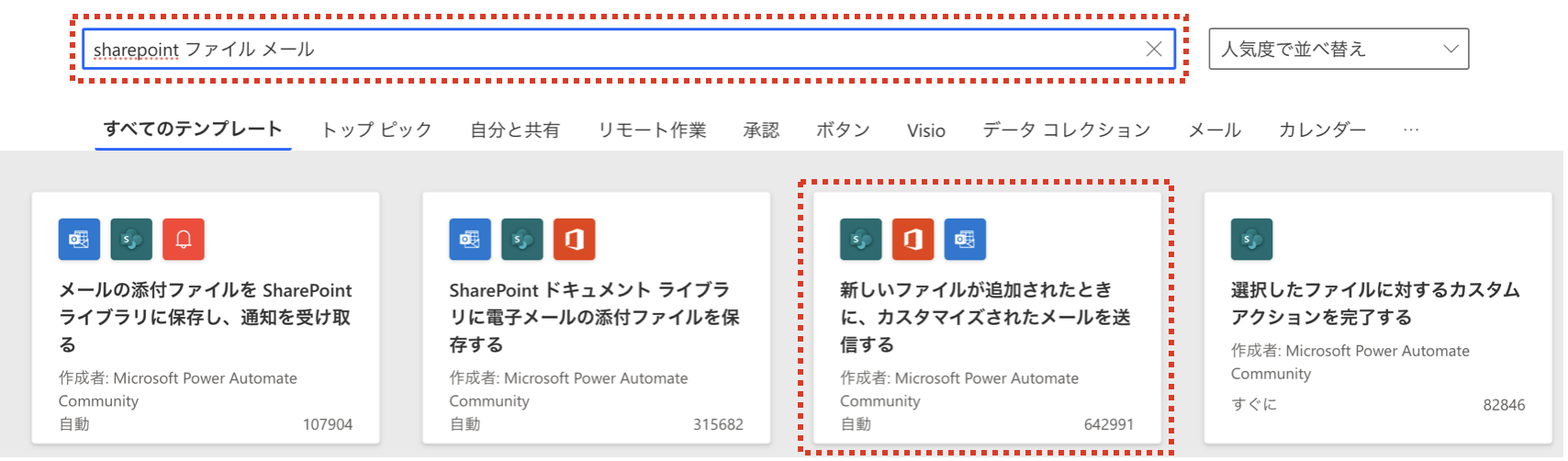
追加すると以下が実装済みの状態で作成開始できます。
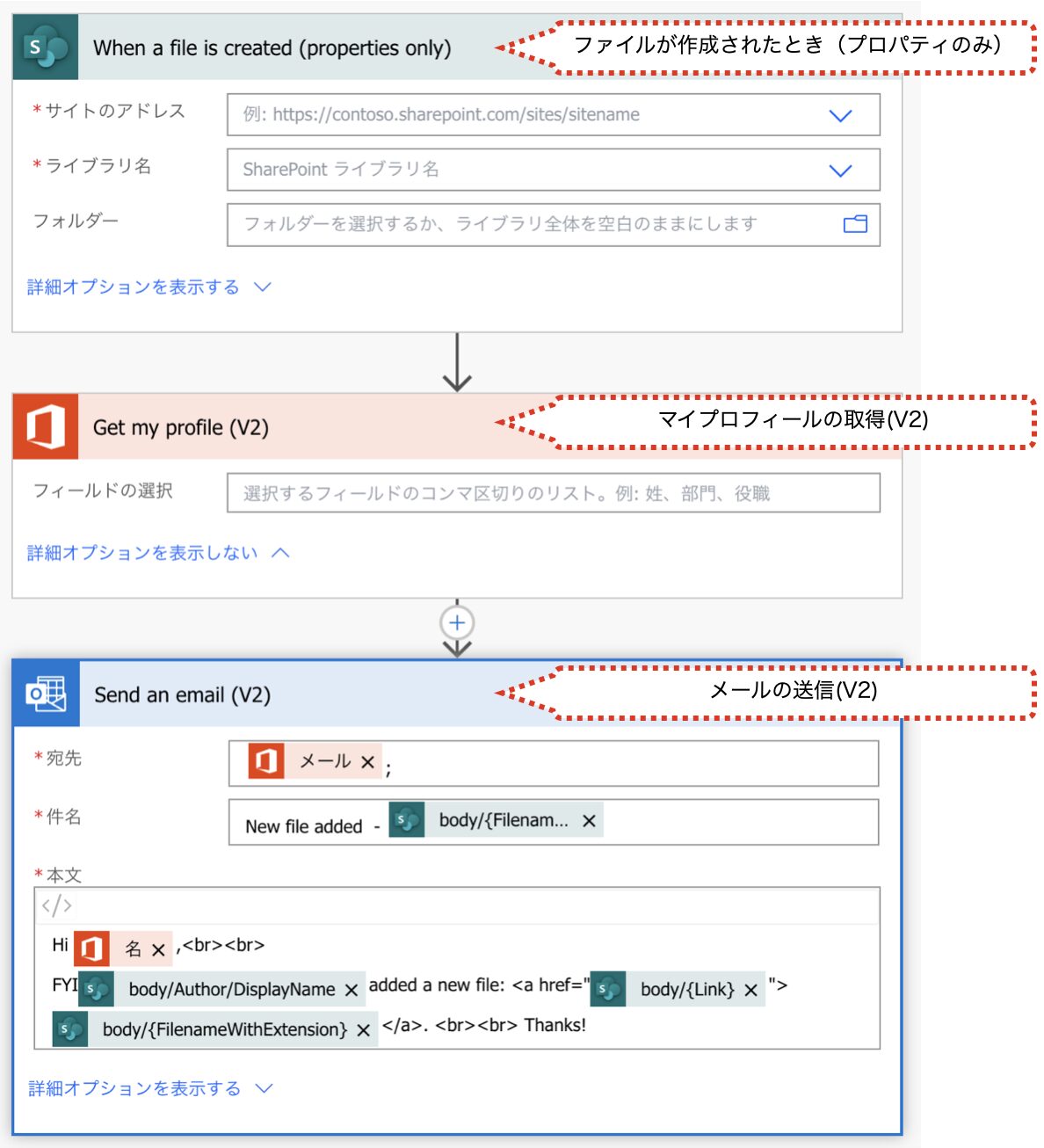
それぞれのアクションの説明は以下を参考にしてください。
②SharePointリストのアイテムが追加されたときにメールを送信する
SharePointのリストにアイテムが追加されたとき、メールを送信するテンプレートです。ユーザ情報を取得して宛名も自動挿入されます。
また、メール本文のサンプルが実装済みのため、好みに応じてカスタマイズできます。
テンプレート名は、「新しいSharePointリストのアイテムが追加されたらカスタマイズされたメールを送信する」です。
検索フォームで「sharepoint アイテム メール」などと検索すると表示されます。
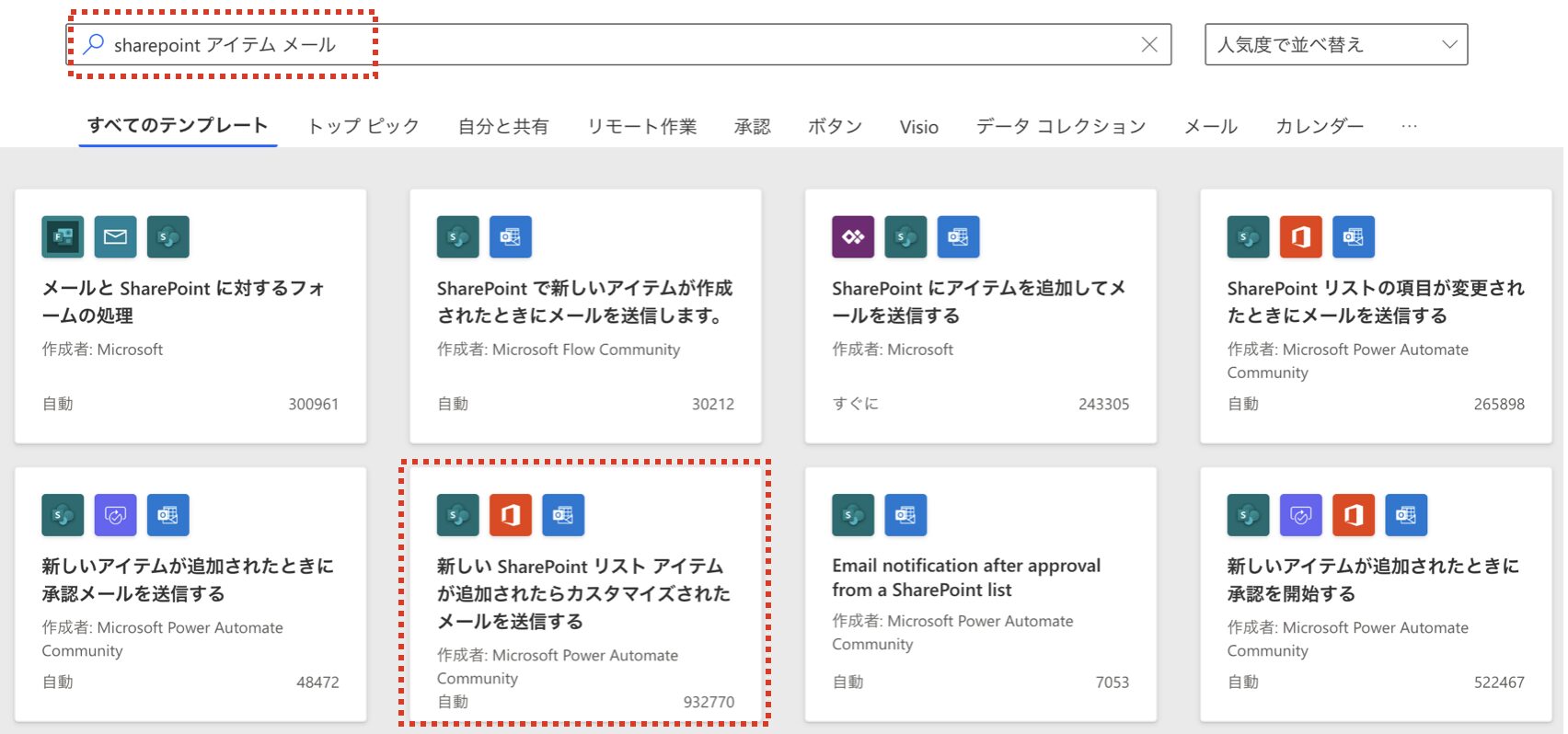
追加すると以下が実装済みの状態で作成開始できます。
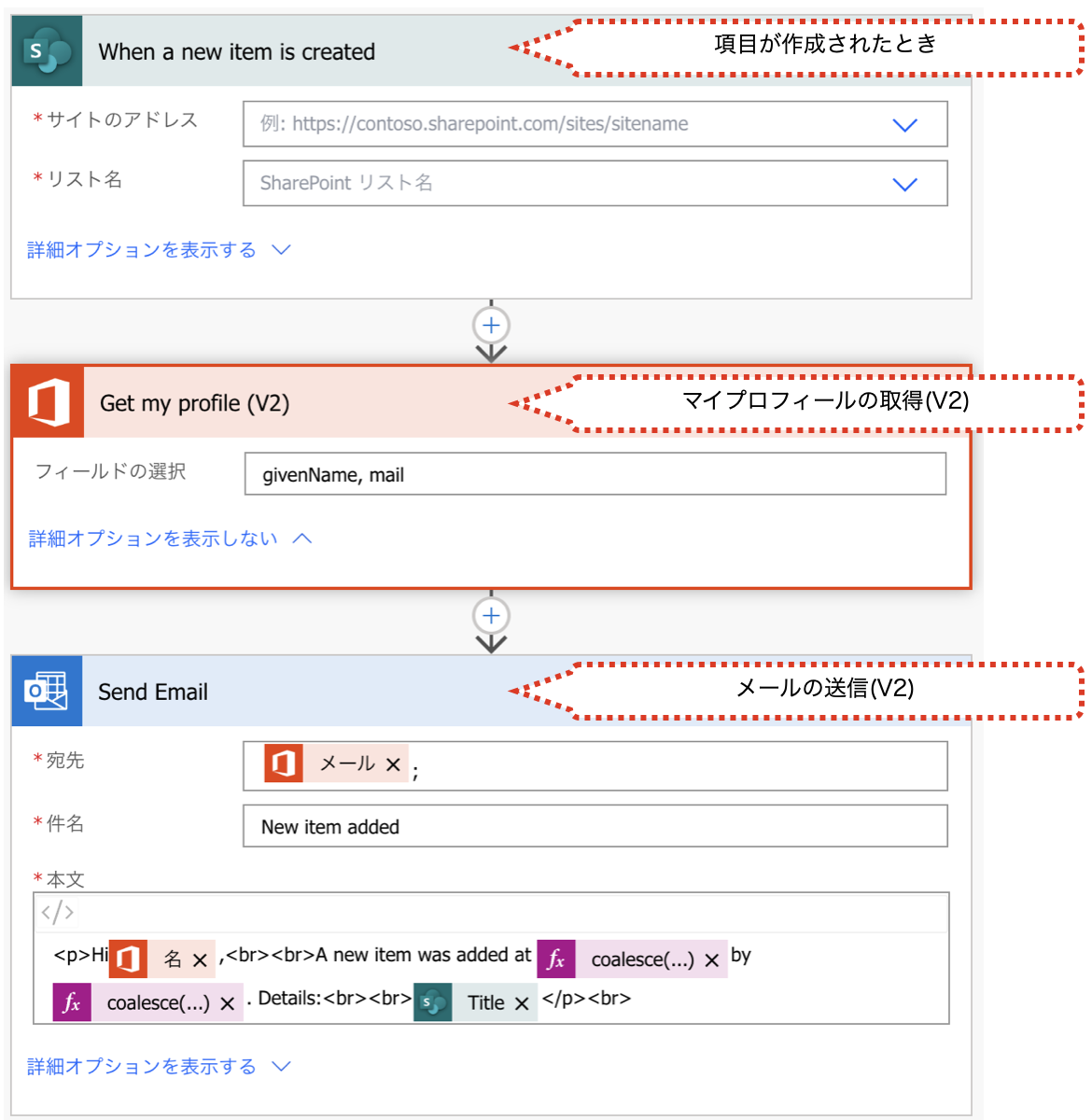
それぞれのアクションの説明は以下を参考にしてください。
③SharePointリストのアイテムが追加または変更されたときにメールを送信する
SharePointのリストを追加または変更したとき、メールを送信するテンプレートです。ユーザ情報を取得して宛名も自動挿入されます。
また、メール本文のサンプルが実装済みのため、好みに応じてカスタマイズできます。
テンプレート名は、「SharePointリストの項目が変更されたときにメールを送信する」です。
検索フォームで「sharepoint リスト」などと検索すると表示されます。
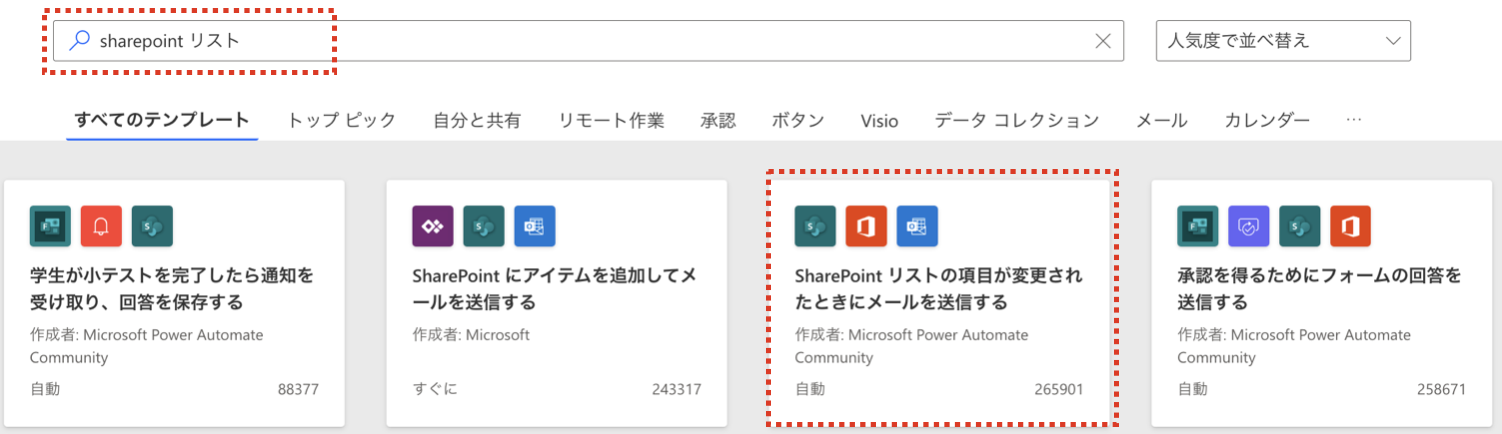
追加すると以下が実装済みの状態で作成開始できます。
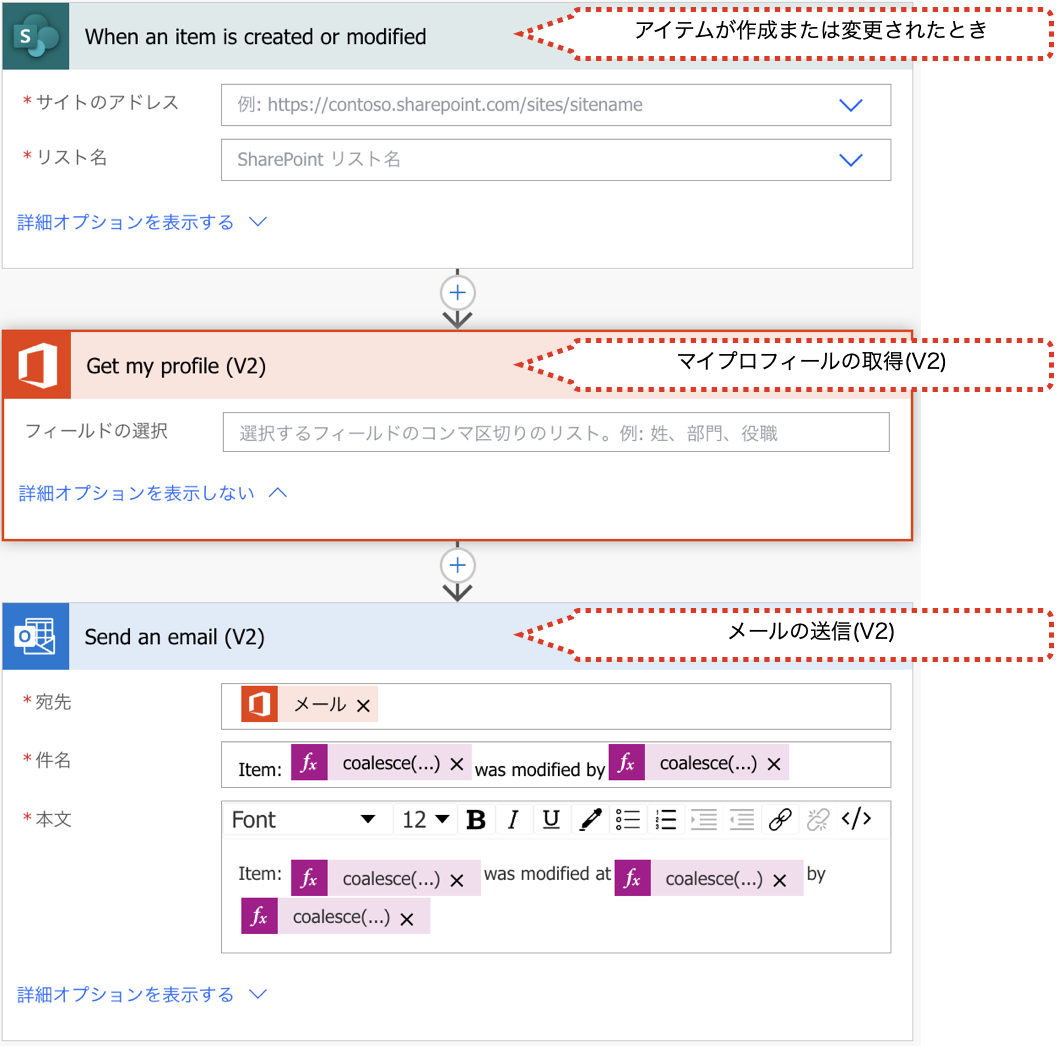
それぞれのアクションの説明は以下を参考にしてください。
④メールが届いたときにTeamsにメッセージを投稿する
メールが届いた時に、メール本文に特定の文字列が含まれていたら、Teamsにメッセージを投稿するテンプレートです。
テンプレート名は、「Office 365 Outlook にメールが届くと Microsoft Teams にメッセージを投稿する」です。
検索フォームで「Office 365 Outlook teams」などと検索すると表示されます。
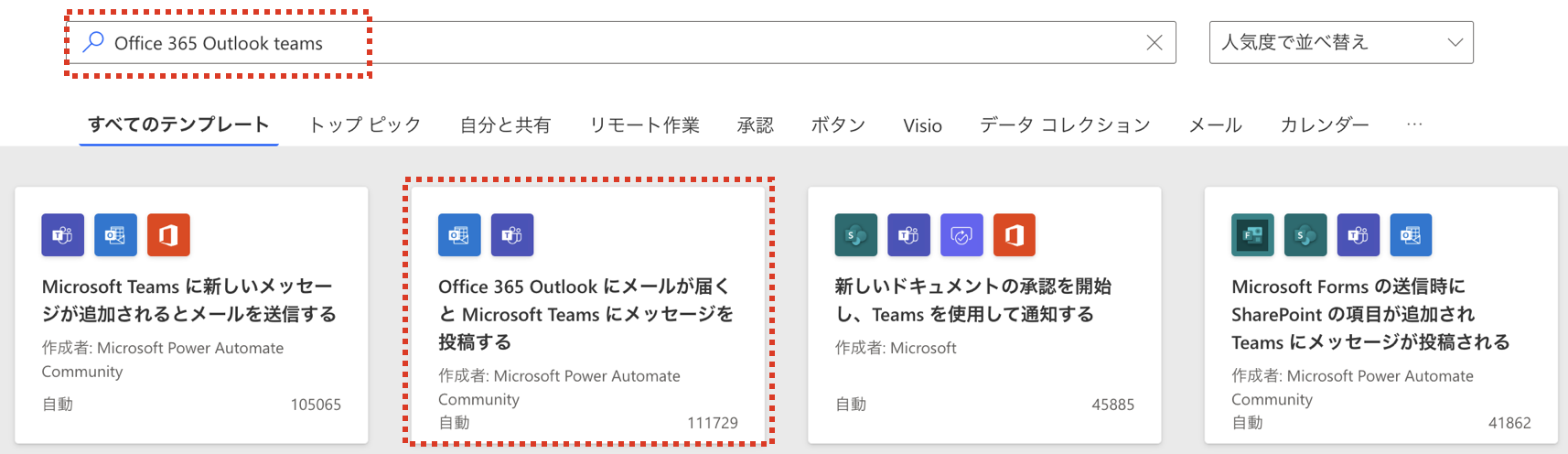
追加すると以下が実装済みの状態で作成開始できます。
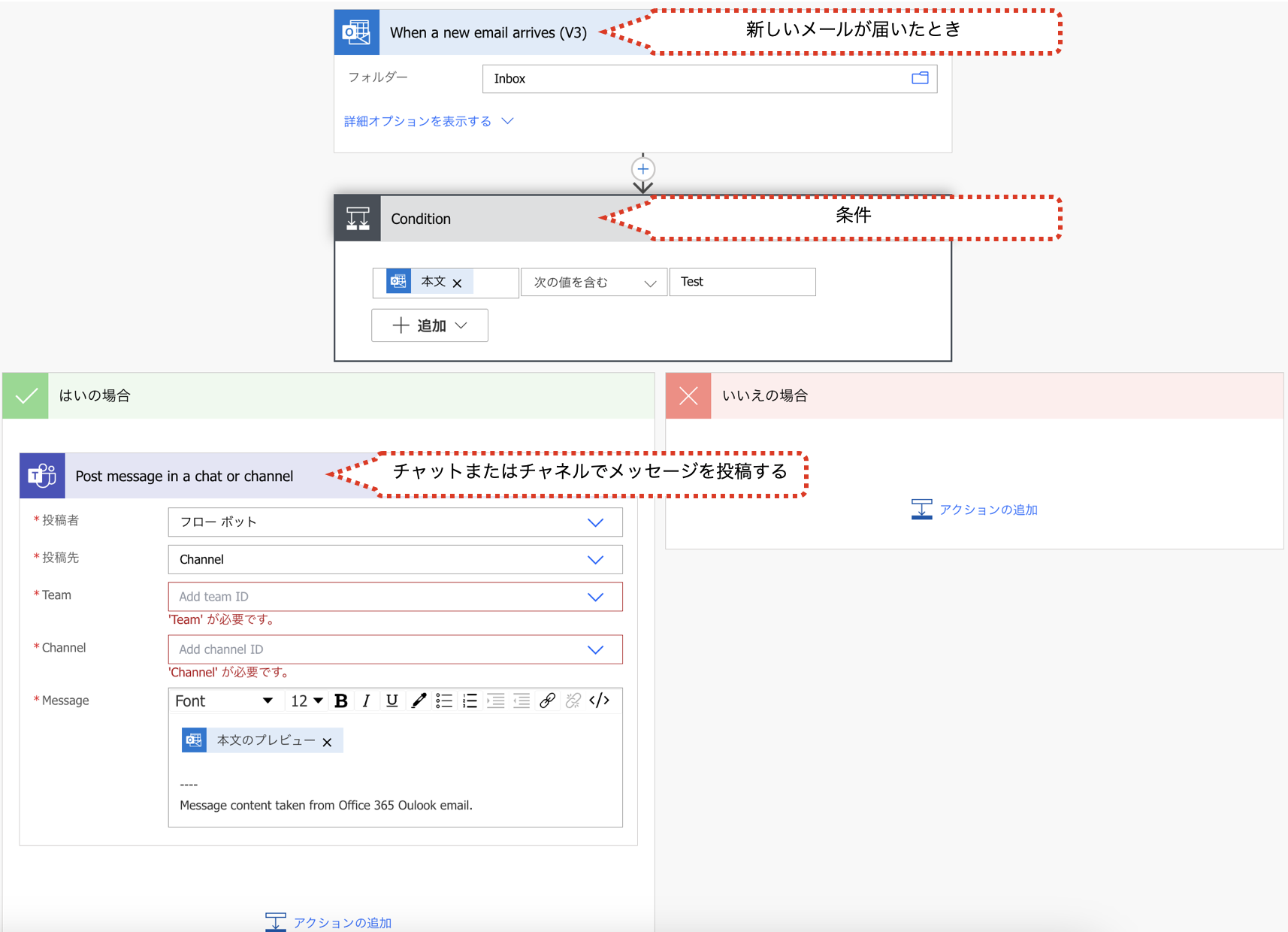
それぞれのアクションの説明は以下を参考にしてください。
⑤Teamsにメッセージが投稿されたときにメールを送信する
Teamsの特定のチャネルに新しいメッセージが投稿されたとき、メールを送信するテンプレートです。
また、メール本文のサンプルが実装済みのため、好みに応じてカスタマイズできます。
テンプレート名は、「Microsoft Teams に新しいメッセージが追加されるとメールを送信する」です。
検索フォームで「teams office 365」などと検索すると表示されます。
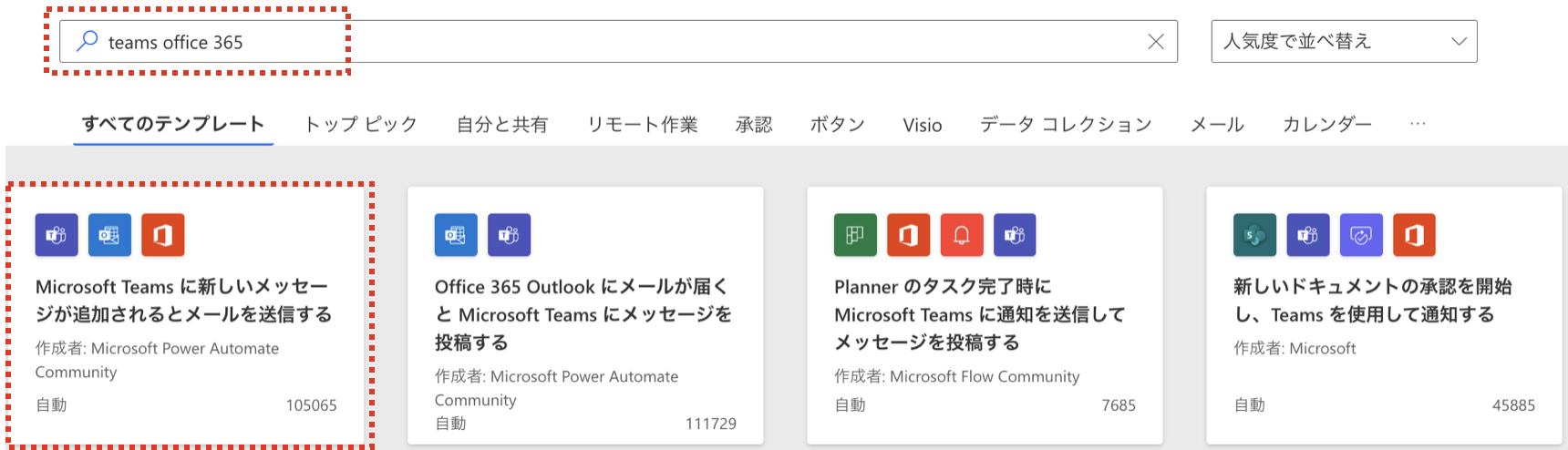
追加すると以下が実装済みの状態で作成開始できます。
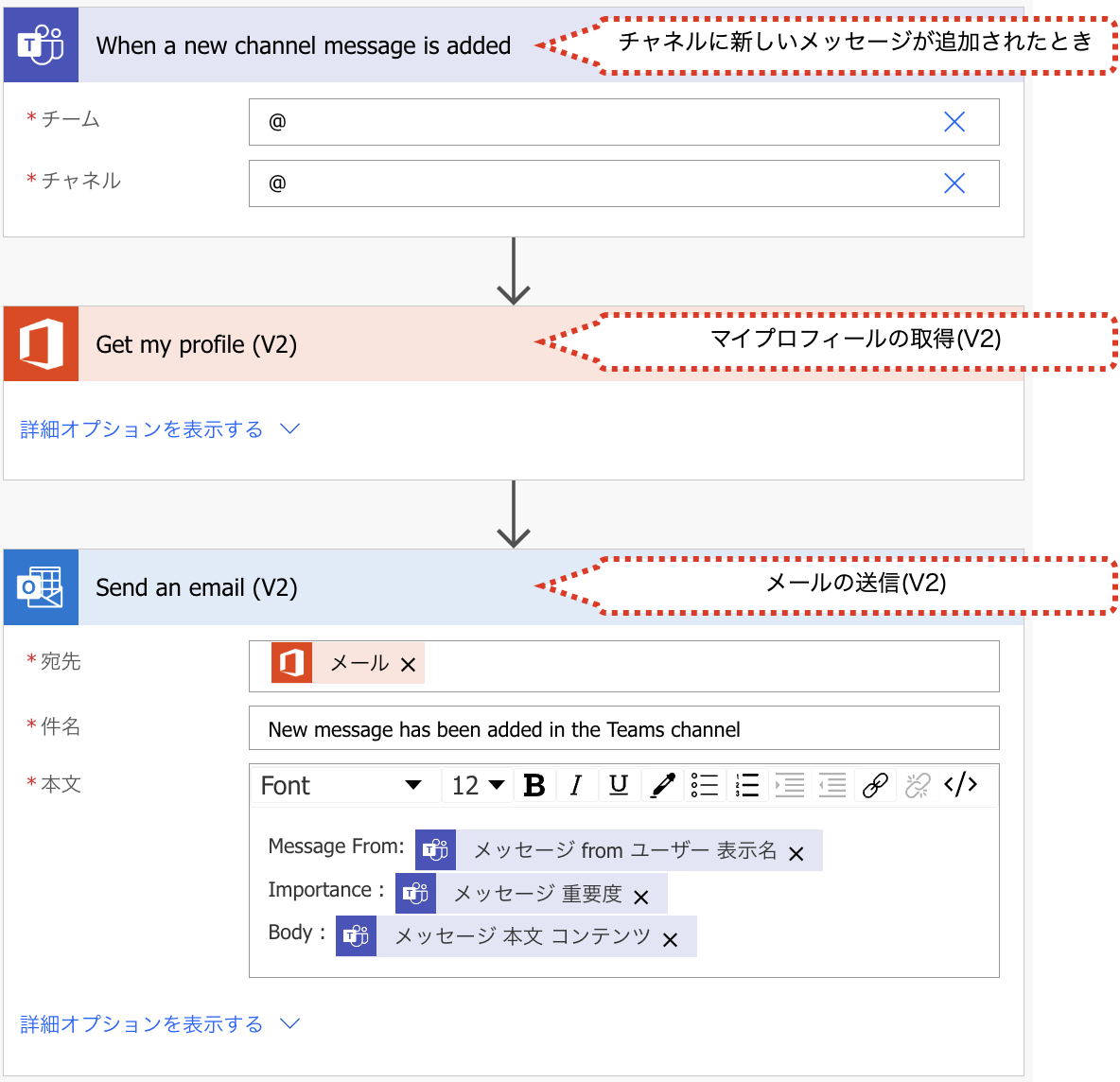
それぞれのアクションの説明は以下を参考にしてください。
⑥Formsアンケートに回答したときに、SharePointリストに追加し、Teamsにメッセージを投稿する
Formsのアンケートに誰かが投稿したら、SharePointリストに項目を追加し、Teamsのメッセージを投稿するテンプレートです。
テンプレート名は、「Microsoft Forms の送信時に SharePoint の項目が追加され Teams にメッセージが投稿される」です。
検索フォームで「form sharepoint teams」などと検索すると表示されます。
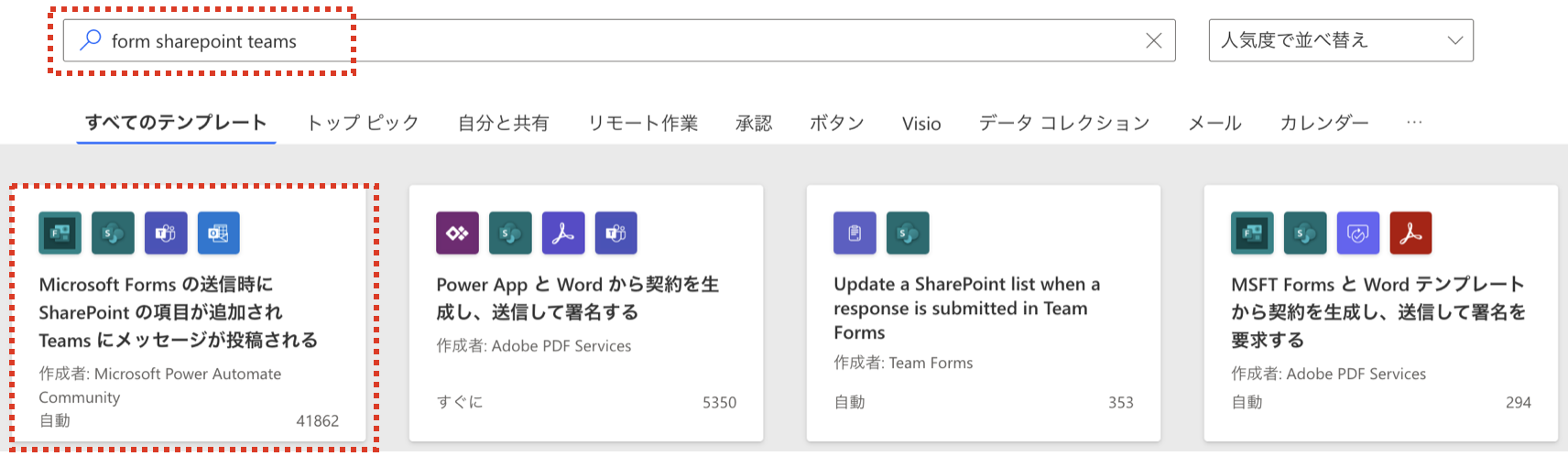
追加すると以下が実装済みの状態で作成開始できます。
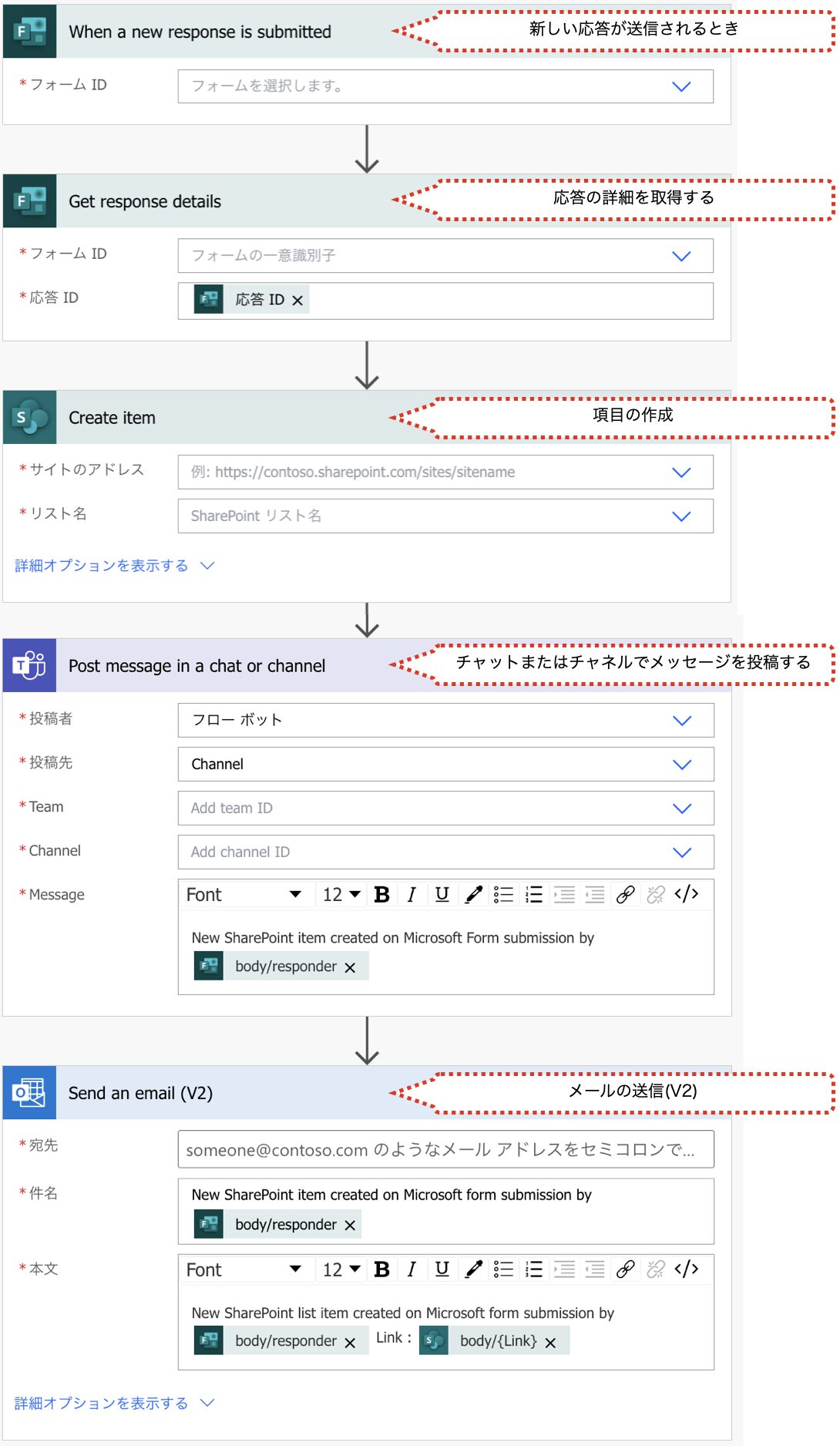
それぞれのアクションの説明は以下を参考にしてください。
⑦メールを受信したときに、メールの添付ファイルをOneDrive for Businessのフォルダに保存する
メールを受信したとき、差出人によって、OneDrive for Businessに添付ファイルを保存したりしなかったりするテンプレートです。
テンプレート名は、「Office365のメールの添付ファイルを指定したOneDrive for Businessフォルダーに保存する」です。
検索フォームで「添付ファイル」などと検索すると表示されます。
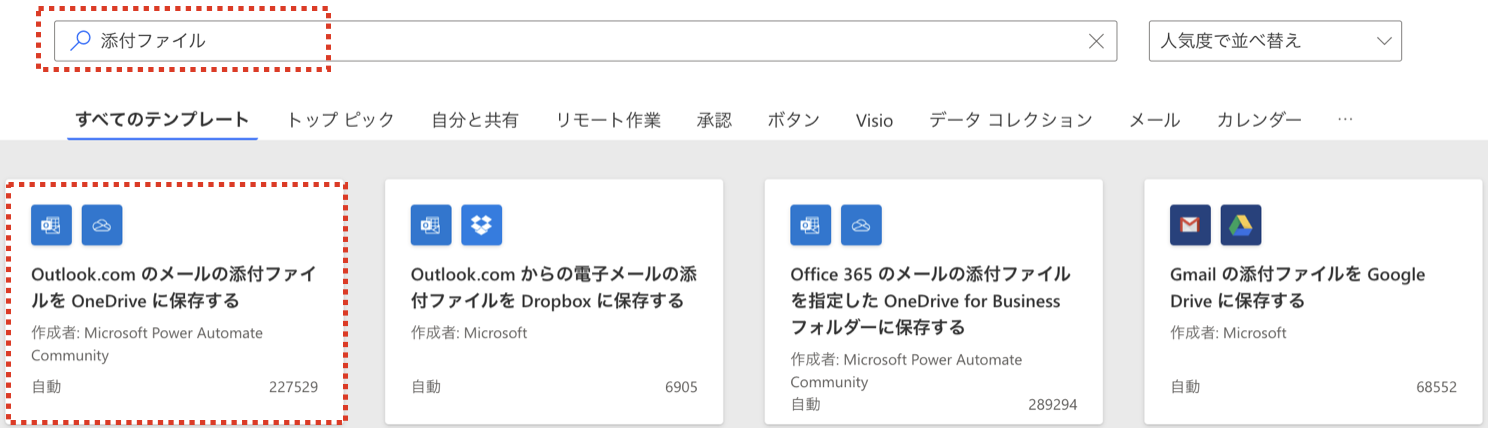
追加すると以下が実装済みの状態で作成開始できます。
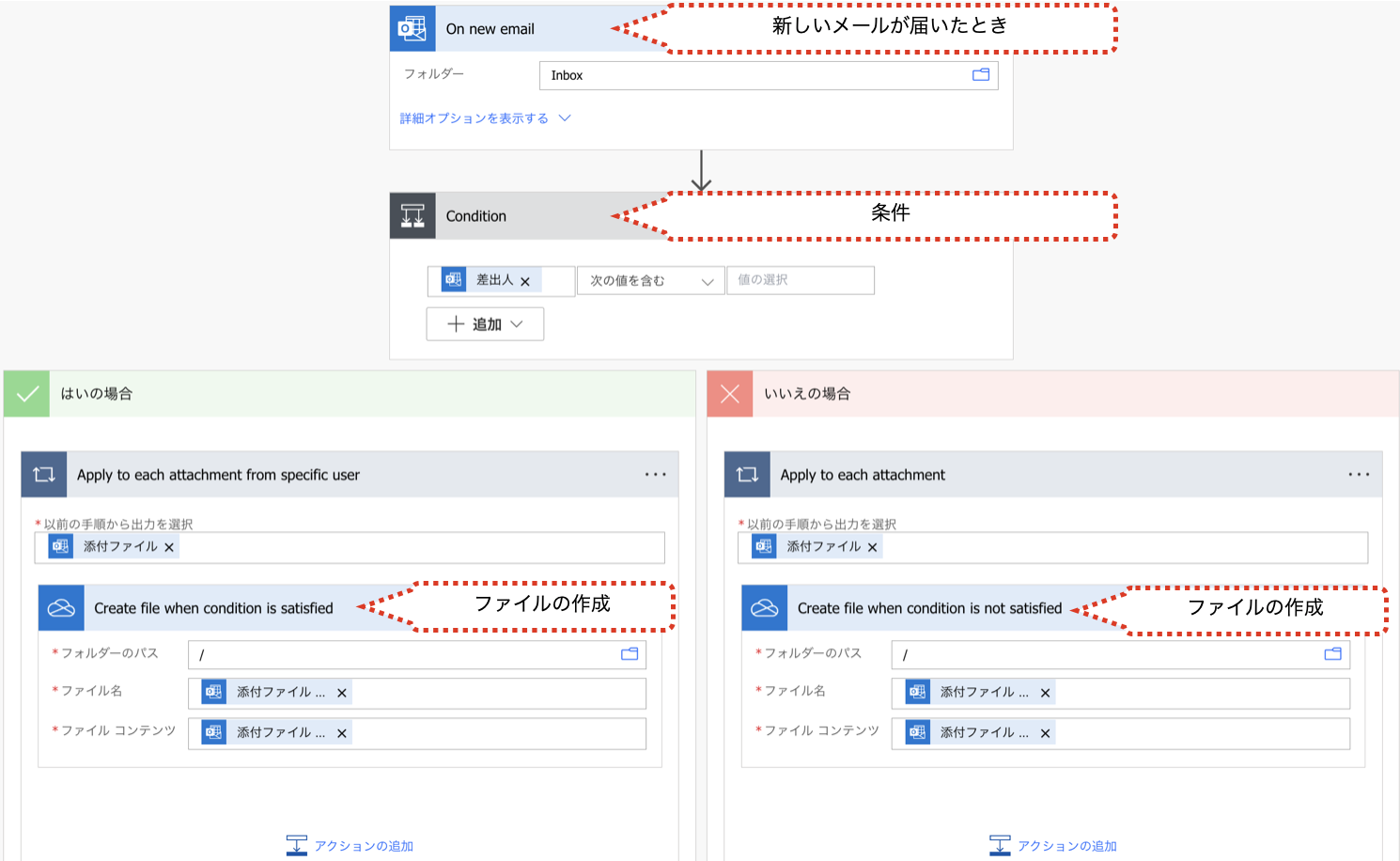
それぞれのアクションの説明は以下を参考にしてください。
はいの場合も、いいえの場合も、同じ内容が入っており、不要な方は削除する必要があります。
まとめ:テンプレートはスキルアップにも役立つ
Power Automateの便利なテンプレートを7つ紹介しました。
自分が実装したものとテンプレートが完全にマッチすることはあまりないと思いますが、テンプレートを参考にすることで実装方法を学ぶことにも役立ちます。
ぜひ参考にしてください。
Power Automateを体系的に学習したい方は、下記もご覧ください。
承認フローについて詳細な手順を知りたい方は、下記もご覧ください。
Teamsを利用して組織内のコミュニケーションを強化したい方は下記もご覧ください。
・【事例付き】Teamsを活用したマネジメントTIPS集
・【マネージャー向け】Teamsアプリを活用した「誰が何を知っているか」の集約・共有 事例集
・【Teamsアプリ活用事例集】メンター制度を置き換えて新人・異動者の育成を効率化する方法
・【問い合わせ管理でお困りの方向け】問い合わせ対応・ナレッジ蓄積へのTeams活用事例集
・【マネジメント・業務把握にお困りの方向け】マネジメント・報告業務へのTeams活用事例集
・【Teamsアプリを活用事例集】週報を自動で収集しサマリー&フィードバックする方法とは